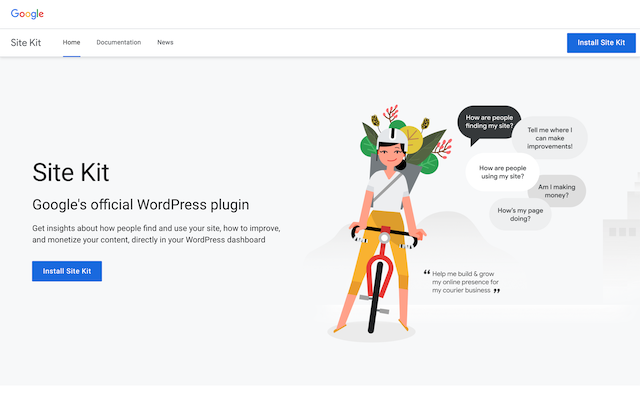
去年底 Google 提出 Site Kit 外掛的想法,經歷將近一年的開發和測試,在十月底終於宣布讓所有 WordPress 站長免費下載!Site Kit by Google 是相當令人興奮和期待的產品,主要原因是這是 Google 官方在 WordPress 獨立推出的第一支外掛程式(顯示 WordPress 在網路上具有極大的影響力),整合 Google 旗下網站管理員會用到的相關功能,讓數據直接放進網站控制台,無論對於網站管理者、開發者、代理商或虛擬主機提供商來說都是非常實用的工具。
Site Kit by Google 透過簡單的設定功能即可完成連結,從你的網站到 Google 帳戶,讓控制台可以即時取得各項服務的相關數據,並在整理後呈現於 WordPress 後台,當前 Site Kit 支援包括 Google Search Console(Google 網站管理員工具)、Google Analytics、PageSpeed Insights、Google AdSense、Google Optimize 和 Google Tag Manager,基本上就像是一個一個模組,使用者可以自由選擇要開啟連結的項目。
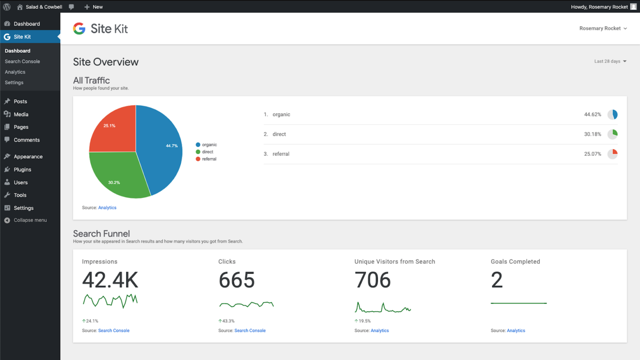
Site Kit 除了在網站控制台顯示數據,也有一些自動化功能,例如可以開啟 AdSense 自動工具讓 Google 自動將廣告放置於最佳位置;不知道怎麼把 Google 分析、Google Tag Manager 標籤加入網站也沒關係,Site Kit 提供自動化插入程式碼功能。
另一方面來說,Site Kit 也整合各種 Google 服務,減少 WordPress 外掛數量;就像我很推薦使用 Jetpack for WordPress 能在 WordPress 快速加入各種常用工具,一來不用安裝或維護太多外掛(也能減少風險與資源消耗),二來由官方提供在使用上也更安心。
Site Kit by Google
https://sitekit.withgoogle.com/
使用教學
STEP 1
Site Kit by Google 已經在 WordPress 官方外掛資料庫上架,從 Site Kit 網站也能找到鏈結。
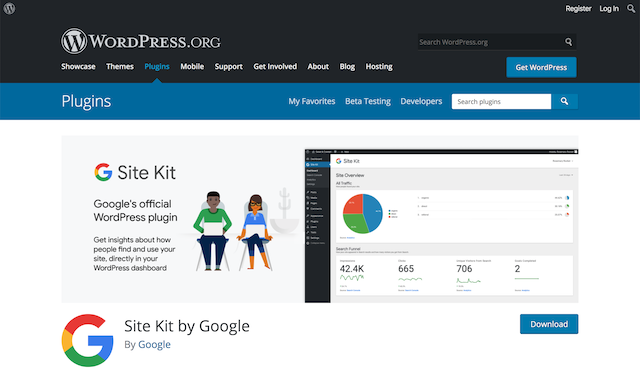
除了從外掛網站下載,更快的方法是直接從 WordPress 控制台找到「安裝外掛」功能,從右上角搜尋輸入 Site Kit by Google 就能找到,找到後點選「立即安裝」就會下載到網站。
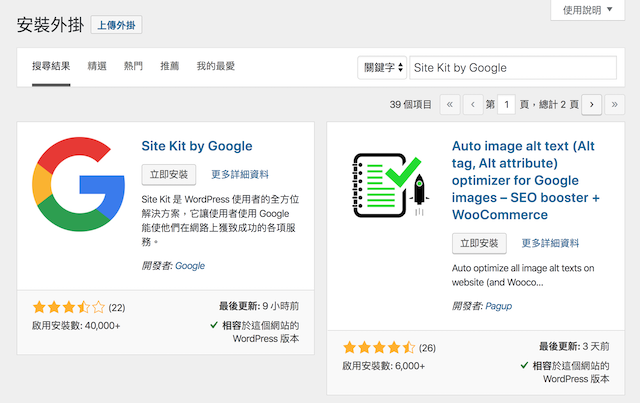
啟用外掛 Site Kit 會出現開始設定的提示訊息。如果你想協助 Google 改善 Site Kit 外掛,可以勾選底下選項,允許外掛收集一些匿名使用狀態,這些過程遵循 Google 隱私政策規範。

STEP 2
Site Kit 設定畫面只有三個步驟,非常簡單,點選「Sign in with Google」登入 Google 帳戶。
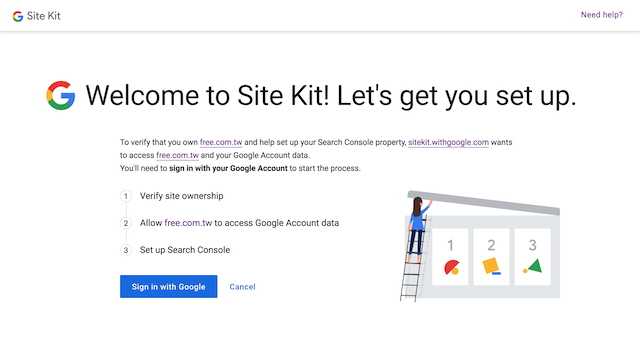
外掛會要求一些權限,沒問題的話都點選「允許」授權。
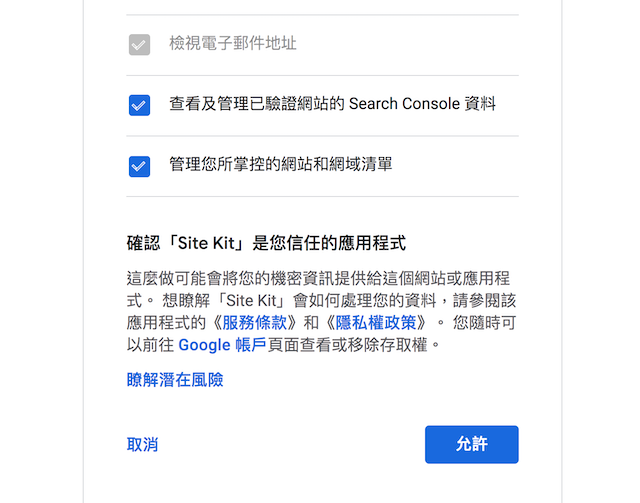
STEP 3
第二步驟是允許讓你的網站存取 Google 帳戶資料,這也是必要程序,點選「Allow」授權。
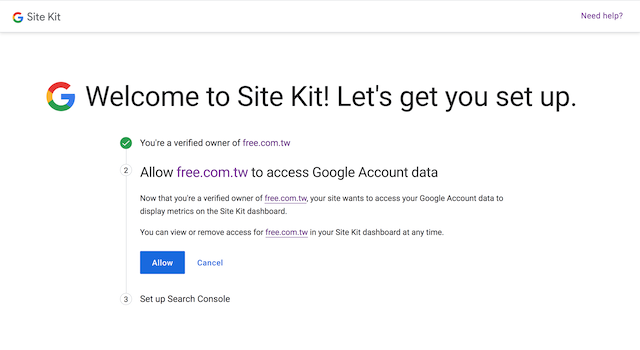
最後一切就緒,按下「Go to my Dashboard」回到 WordPress 控制台就能開始使用。
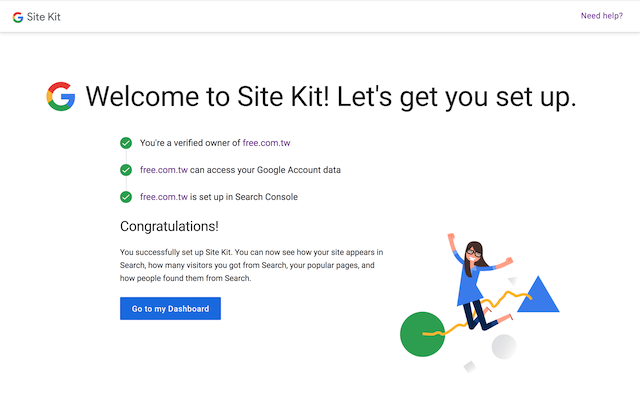
STEP 4
Site Kit 預設情況下只會和 Google Search Console 也就是網站管理員工具連結,稍後可以繼續連接到其他 Google 服務,例如 AdSense、Analytics 和 PageSpeed Insights,這幾個都是比較常會用到的工具。
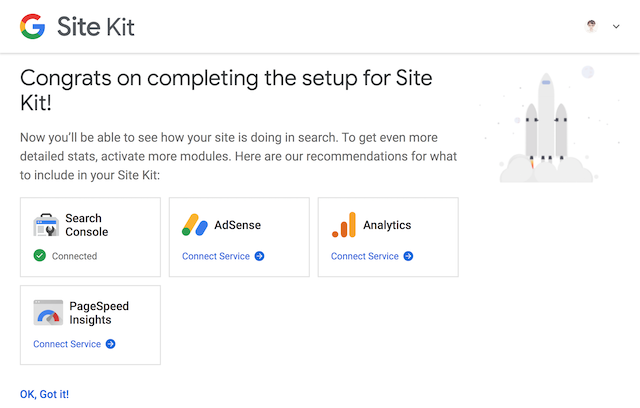
STEP 5
連接後就會開始從 Google 抓取網站資料,像是最近一個月的網站曝光次數、點擊次數和熱門的搜尋關鍵字等等,值得一提的是透過 Site Kit 可以直接從後台搜尋特定的頁面或文章資訊。
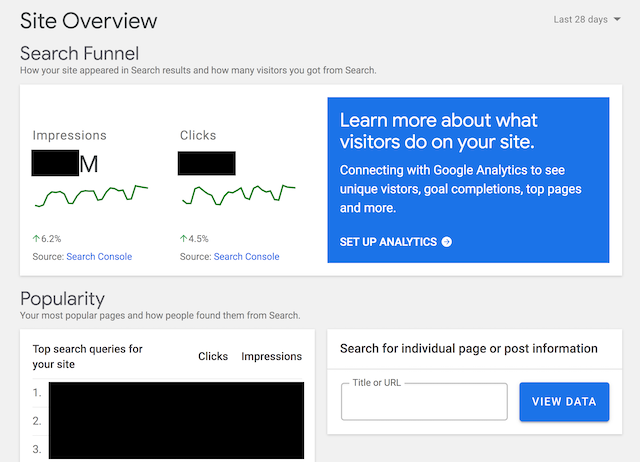
其他像是在 Google 網站管理員工具可以看到的流量變化,我們也可以在安裝 Site Kit 後從網站控制台找到,將這些資訊都整合在一起更便於瀏覽使用。
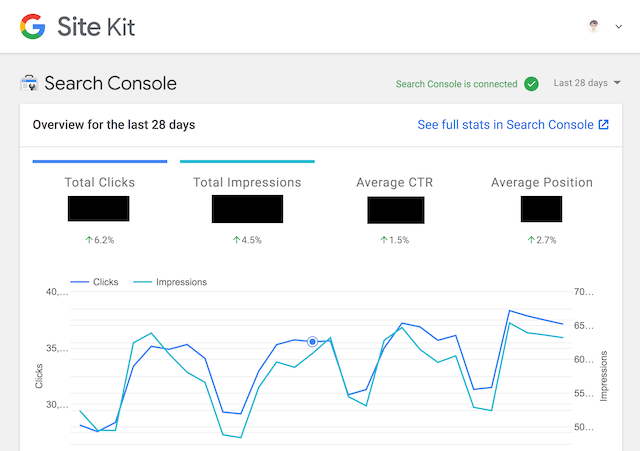
STEP 6
開啟 Site Kit by Google 設定頁面後可以連接更多的 Google 服務,除了前面提到的 AdSense、Analytics 和 PageSpeed Insights 外還有 Optimize 和 Tag Manager ,只要點選每個服務下方的「Set Up」就能進行設定。
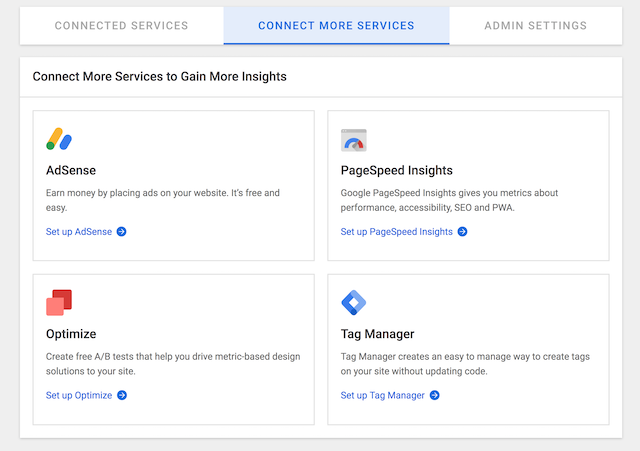
第一次連接時都會需要選擇 Google 帳戶,接著通過簡單的授權就能讓 Site Kit 抓取資料。
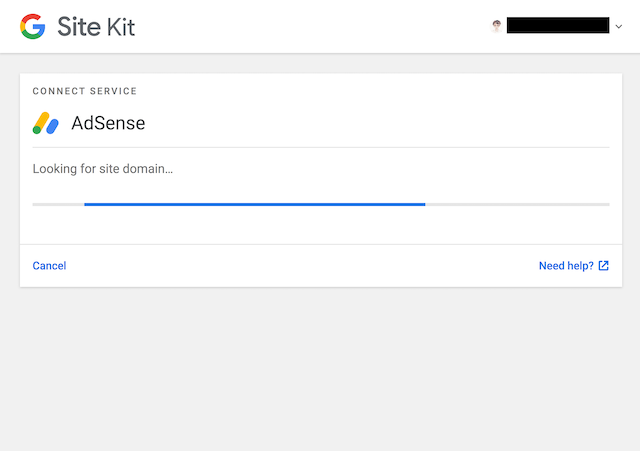
連結到 AdSense 還可以選擇是否讓 Site Kit 自動幫你放入廣告,Google 可以自動化為你的廣告放置於最適當位置,這應該就是 Google AdSense 自動廣告功能吧!一般來說,使用者必須要自行修改佈景主題來將相關程式碼放入網站,透過 Site Kit 這些步驟都將全自動化更簡便。
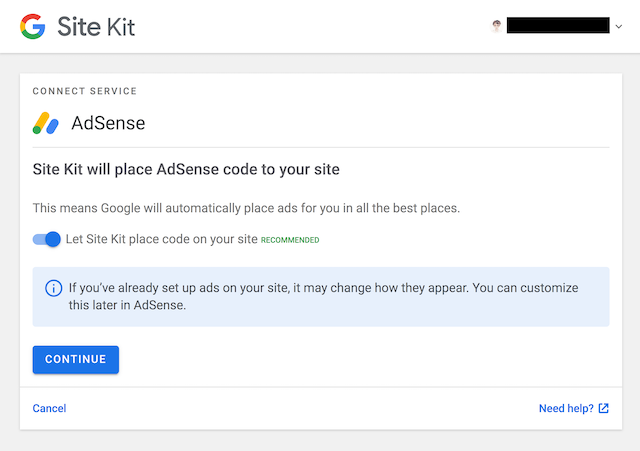
STEP 7
如果想調整或停用某個模組,也可以從設定頁面找到,我在測試 1.0.2 版時發現連接 AdSense 後好像有些畫面會變得無法正確顯示,於是就從設定中把 AdSense 模組移除。當你在編輯某個模組時其他模組會暫時變成鎖定狀態無法修改。

當你不想繼續使用 Site Kit,外掛也提供一個清除、重設所有 Site Kit 設定的功能,可以協助使用者將外掛完整從網站中移除,若你使用後覺得沒有符合你的需求,也能快速將外掛刪除。
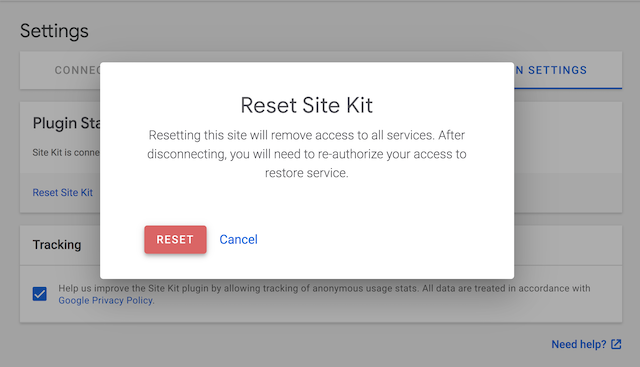
目前看來 Site Kit by Google 依然是非常令人期待的外掛,不過當前仍在開發階段,有些人反映在使用上會出現一些問題,或是無法正常停用、刪除,在使用前請先確保有足夠的時間和能力可以處理狀況。比較可惜的是 Site Kit 依然只有將 Google 服務的資訊整合到 WordPress ,並沒有針對 WordPress 提供更特殊或自定性的工具,或許為來可以在 WordPress 上有更多著墨,且讓我們拭目以待。
值得一試的三個理由:
- 由 Google 官方開發的 WordPress 免費外掛工具
- 將 Search Console、AdSense、Analytics 和 PageSpeed 加入網站
- 每個模組可單獨開啟或停用,包含自動化功能








